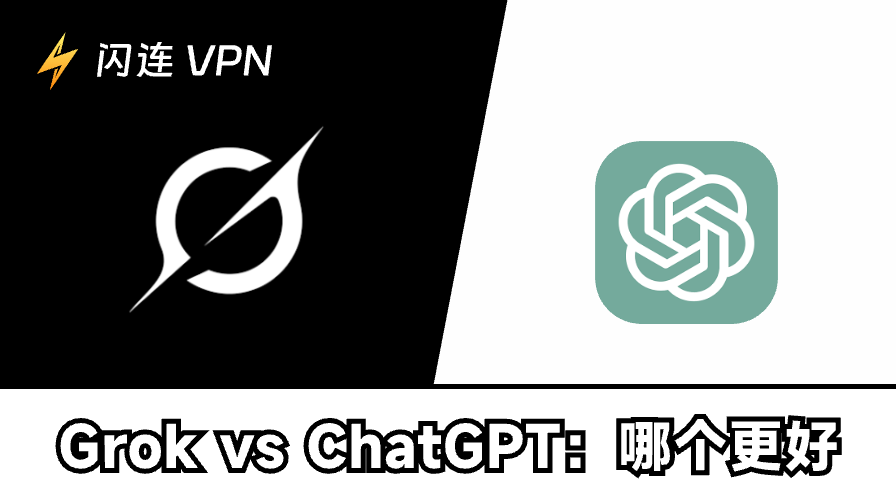對於沒有內建無線功能的桌上型電腦或較舊的筆記型電腦而言,Wi-Fi接收器是理想的解決方案,可讓您輕鬆存取網際網路,而不需要惱人的纜線。
在本指南中,我們將介紹最佳電腦Wi-Fi接收器,以及如何設定。
什麼是電腦用Wi-Fi接收器?
適用於電腦的Wi-Fi接收器(又叫Wi-Fi轉接器/適配器)是一種可讓您的電腦連線至無線網路的裝置。大多數現代筆記型電腦都內建Wi-Fi,但許多桌上型電腦,尤其是較舊的型號,都沒有此功能。Wi-Fi接收器可透過無線連線解決這個問題,讓您的電腦無需乙太網路線即可存取網際網路。
Wi-Fi接收器有各種不同的形式,例如USB接收器、PCIe卡和迷你硬體。安裝之後,適配器會與您的路由器通訊,透過Wi-Fi網路傳送和接收資料,就像您的智慧型手機或平板電腦一樣。
無論是玩遊戲、串流或只是瀏覽網頁,使用Wi-Fi接收器都是一種既簡單又經濟實惠的方式來升級電腦的網際網路功能。
相關內容: WiFi 網絡未顯示?【簡單解決方法】
最佳電腦Wi-Fi接收器
以下是適用於電腦的Wi-Fi接收器的幾種最佳類型,以及我們對每種類型的頂尖選擇。
1. USB Wi-Fi適配器 – 設定簡易且便於攜帶的最佳配接器
為什麼選擇這個: USB Wi-Fi適配器體積小巧、價格合理,而且安裝容易,隨插即用。如果您不想打開電腦機殼,或是需要快速解決連線不可靠的問題,它們就是您的最佳選擇。
首選:
- TP-Link Archer T3U – 雙頻AC1300速度、小巧的設計和極佳的相容性。
- 華碩USB-AC68 – 高增益天線和USB 3.0支援,速度更快。
2. PCIe Wi-Fi接收器 – 速度與訊號強度的最佳選擇
為什麼選擇這個: 如果您要認真玩遊戲、串流或大量下載,PCIe接收器是您的最佳選擇。它們可直接連接到PC的主機板,並通常包含外接天線,可提供更強大的訊號。
首選:
- TP-Link Archer TX3000E – 支援Wi-Fi 6、藍牙5.0,以及專為遊戲玩家設計的超低延遲。
- 華碩PCE-AX3000 – 雙頻Wi-Fi 6效能與高增益天線。
3. 迷你Wi-Fi加密狗 – 最適合低調使用
為何選擇此項: Wi-Fi加密狗是超小型的USB適配器,幾乎與您的電腦平齊。對於需要無線存取,但又想保持簡潔設定的使用者來說,這是很棒的解決方案。
首選:
- TP-Link TL-WN725N:經濟實惠的奈米介面卡,適合基本的網路使用。
- EDUP迷你USB適配器: 經濟實惠、小巧,適合日常瀏覽。
如何選擇一款電腦Wi-Fi接收器
為PC選擇最佳的Wi-Fi接收器,不只是挑選最便宜的。您需要考慮速度、範圍、相容性和便攜性等因素。以下是需要注意的事項:
1. 速度與Wi-Fi標準
Wi-Fi接收器支援不同的無線標準,如802.11n (Wi-Fi 4)、802.11ac (Wi-Fi 5) 和最新的802.11ax (Wi-Fi 6)。如果您要玩遊戲、串流高畫質內容或使用高速網路,請選擇支援Wi-Fi 5或Wi-Fi 6的配接卡,以獲得更快更穩定的效能。
祕訣: 如果您已經擁有Wi-Fi 6路由器,搭配Wi-Fi 6接收器可確保全速效能。但如果您的路由器使用較舊的標準,除非您同時升級路由器,否則較新的配接卡不會提供太多好處。
2. 範圍與天線
如果您的電腦距離路由器很遠,信號範圍就很重要。外置天線可以調整角度以獲得更好的接收效果,通常比內置天線提供更強、更可靠的連線。
- PCIe適配器通常包含多個外接天線,以達到最大範圍。
- USB適配器可能有小型內建天線,但有些較高階的機型也有外接天線。
3. 作業系統相容性
大多數Wi-Fi接收器與 Windows 相容,但 macOS 和 Linux 支援可能有限。請務必查看製造商的相容性清單,以避免安裝問題。
4. 可攜性
對於經常出差或切換裝置的使用者而言,USB Wi-Fi適配器是最便攜的選擇。許多 USB Wi-Fi適配器都非常輕巧,非常適合學生、出差或使用多部裝置時使用。
5. 價格與效能
Wi-Fi接收器的價格從經濟實惠到高階不等。USB機型一般較便宜且方便,而PCIe介面卡價格較高,但效能較強。請根據您的預算和網路使用需求進行選擇。
如何設置電腦Wi-Fi接收器
為電腦安裝Wi-Fi接收器的過程很簡單,通常幾分鐘就能完成。以下是安裝方法:
步驟 1:插入介面卡。如果您使用的是電腦的USB Wi-Fi適配器,請將它插入電腦上可用的 USB 連接埠。如果您使用的是 PCIe 介面卡,則需要打開電腦外殼,將適配器插入空的 PCI Express 插槽。執行此動作前,請務必關閉電腦電源並拔下插頭。
步驟 2:安裝驅動程式。大多數Wi-Fi接收器都附有驅動程式光碟,或可從製造商網站下載驅動程式。一旦適配器連接完成,請安裝必要的驅動程式。在許多情況下,驅動程式會自動安裝,尤其是較新的作業系統,例如 Windows 10 或 11。如果不是,請按照您的介面卡隨附的指示手動安裝驅動程式。
步驟 3:連接到您的 Wi-Fi 網路。驅動程式安裝完成後,您的電腦應可辨識Wi-Fi接收器。現在,您可以按一下系統匣中的 Wi-Fi 圖示,選擇您的網路,然後輸入密碼,即可連接到您的無線網路。
解決Wi-Fi接收器可能出現的問題
有時候,即使是最好的Wi-Fi接收器也可能會遇到問題。以下是幾個常見問題及解決方法:
速度慢或訊號弱
如果您的網速比預期的慢,請嘗試將轉接器移到不同的USB連接埠或調整外部天線的位置,以改善訊號強度。此外,請檢查是否有其他電子裝置的干擾,或您的路由器是否太遠。
驅動程式未安裝
如果電腦Wi-Fi適配器的驅動程式無法自動安裝,請造訪製造商的網站,並下載適用於您機型的最新驅動程式。確保驅動程式與您的Windows、macOS或Linux版本相容。
電腦無法識別Wi-Fi接收器
如果電腦無法識別Wi-Fi接收器,請嘗試重新啟動電腦或將介面卡插入不同的連接埠。您也可以檢查Windows的「裝置管理員」,看看網路卡是否出現在網路裝置下。
提示:要加強電腦的安全性,請使用閃連VPN(LightningX VPN),因為它擁有最先進的加密通訊協定,例如 WireGuard 和 Shadowsocks。它在 70+ 個國家提供 2,000+ 個伺服器,例如印度、巴西和阿根廷。您可以在 Windows、macOS、Linux、iOS、Apple TV 和 Android TV 上設定。首次下載的人都可以來試用一天的免費試用版!
總結
選擇一個性能優良的電腦Wi-Fi接收器可以讓您的線上體驗大不相同。有了這份指南,您現在可以獲得所需的資訊和建議,找到最適合您電腦的產品。